如今我们充值花费已经不需要跑到营业厅中进行充值,在手机微信中就可以完成这一操作,那么我们具体应该如何使用微信支付来充值10元话费呢?今天,小编就教大家在微信中如何使用微信支付充值10元话费。
具体如下:
-
1. 首先,我们在手机中打开微信,点击下方的【发现】,之后点击上方的搜索图标,如图。
-
2. 然后点击【公众号】,之后在上方的搜索栏中输入“中国移动手机营业厅”,如图。
-
3. 之后我们在搜索结果中可以看到中国移动手机营业厅的公众号,点击下方的【话费充值】,如图。
-
4. 我们第一次进入所以需要输入我们的手机号,然后将收到的验证码输入,最后点击【确定】,如图。
-
5. 完成登陆之后,我们点击【在线充值】,然后输入我们的手机号,如图。
-
6. 之后选择下方的10元面值充值,之后点击界面下方的【立即充值】,如图。
-
7. 然后我们在支付方式栏中选择【微信之后】,之后点击【确认支付10】,小编要提醒一句,我们要在30分钟内支付,不然就会被取消订单,如图。
-
8. 之后跳转到微信支付界面,输入我们的支付密码,如图。
-
9. 之后界面就会提示支付成功了,点击【完成】即可,如图。
-
10. 然后在支付结果的界面,就可以看到我们已经成功充值了10元话费,如图。
-
以上就是小编教大家在微信中如何使用微信支付充值10元话费的方法,希望可以帮到大家。

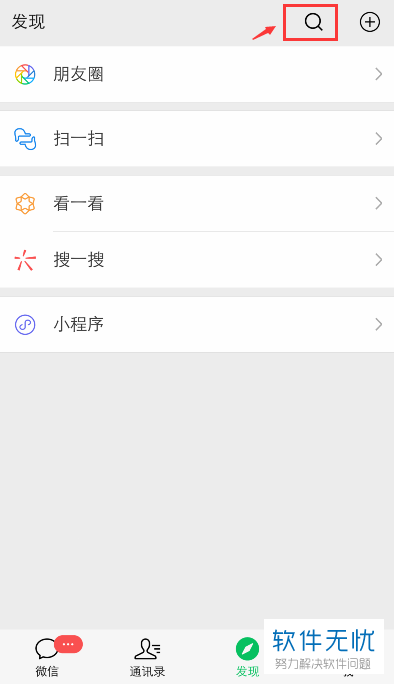
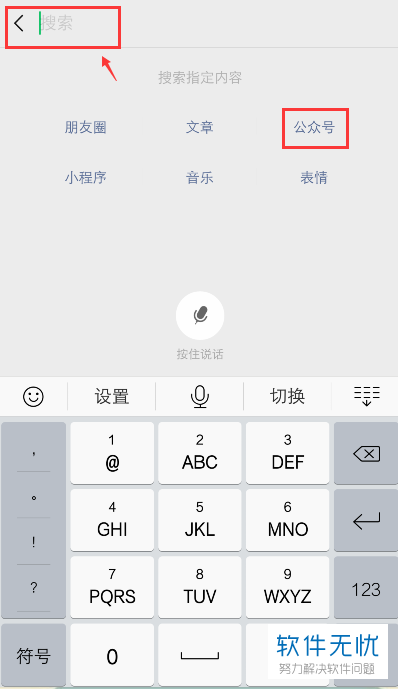
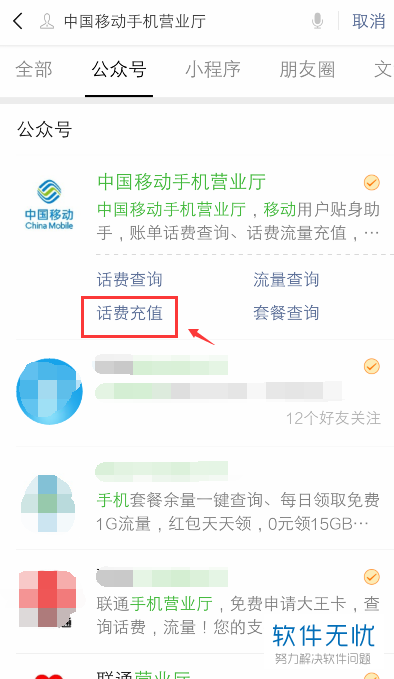
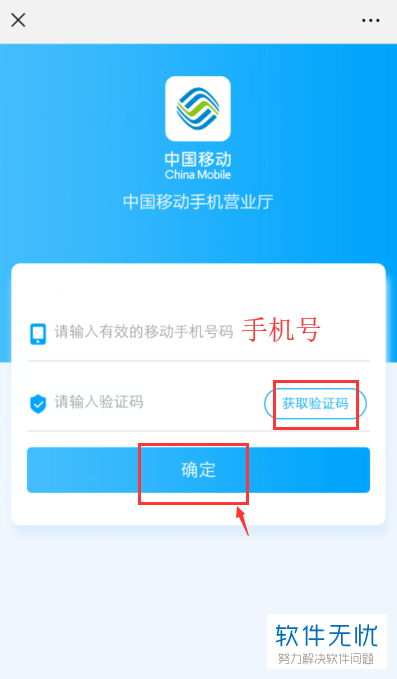
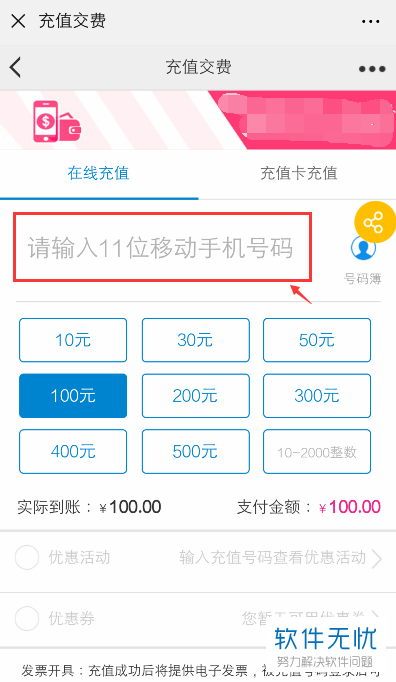
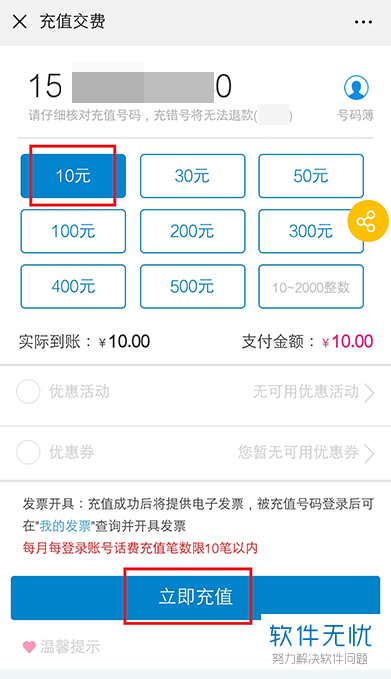
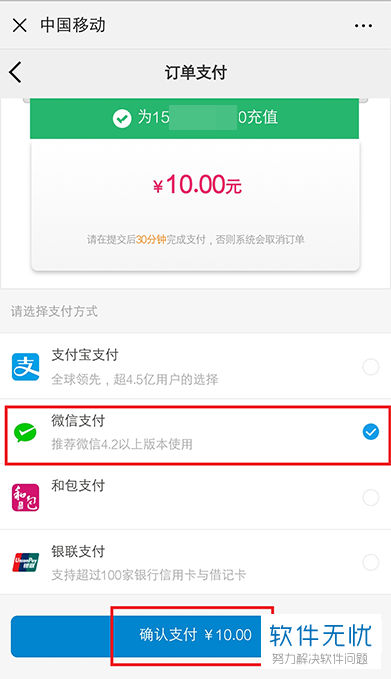
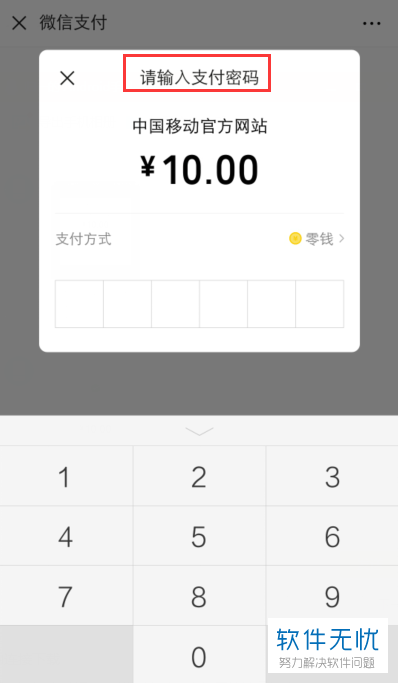
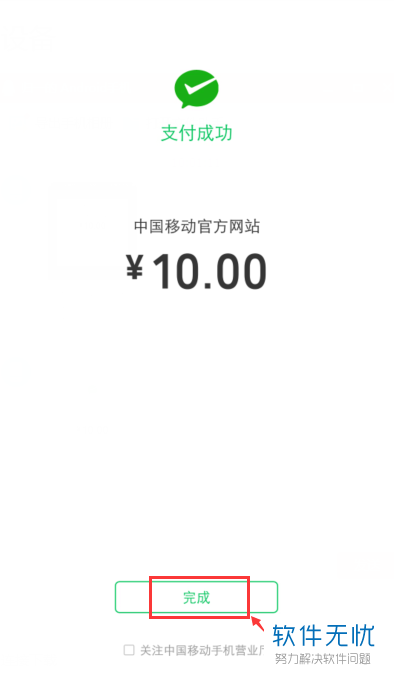
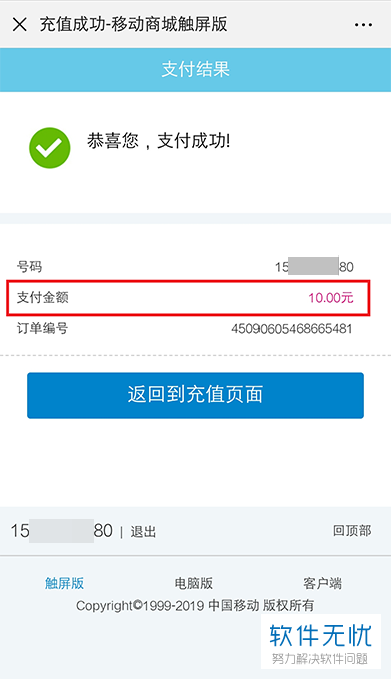
 支付宝扫一扫
支付宝扫一扫 微信扫一扫
微信扫一扫


